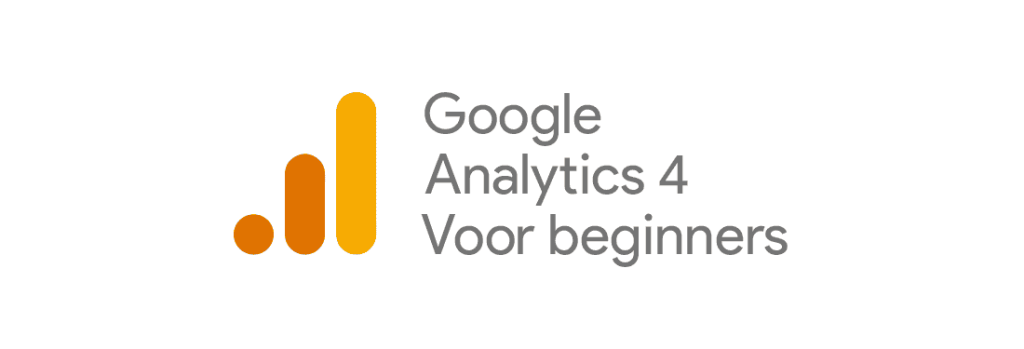
Hoe maakt u een Google Analytics 4 account aan?
Benieuwd naar hoe u een Google Analytics 4 (GA4) account maakt? Hieronder lopen we samen door het aanmeldingsproces heen en vertellen we precies waar u op moet letten.
Zoals u waarschijnlijk al weet is Google Analytics 4 cloudgebaseerd. Het is dus geen programma wat u hoeft te downloaden op uw computer. In plaats daarvan logt u in op de Google Analytics website en kunt u via uw browser aan de slag met GA4. Om website data zichtbaar te maken in uw GA4 account dient u website te koppelen aan uw GA4 account. Uw website data zal vervolgens worden opgeslagen op de servers van Google. Via uw GA4 account kunt u vervolgens uw data inzien en analyseren.
Let op: Google is voortdurend het aanmeldproces evenals GA4 zelf aan het updaten. Het is dus mogelijk dat de afbeeldingen hieronder er net wat anders uitzien dan wat u op uw beeldscherm ziet. Desalniettemin zal de aanmelding er in grote lijnen hetzelfde uitzien.
Stap 1. Bezoek de Google Analytics website
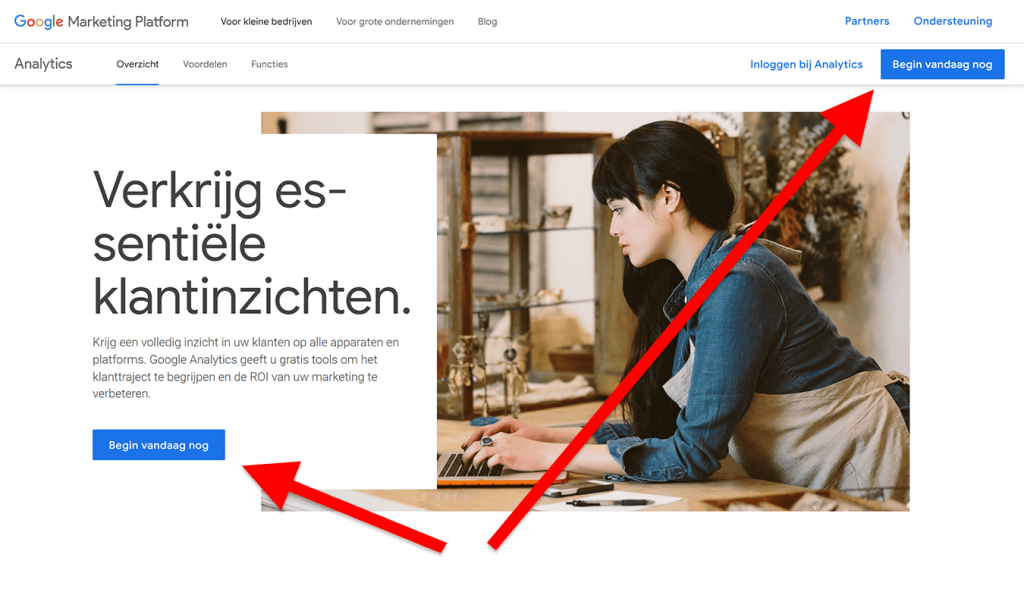
De allereerste stap in het aanmaken van een Google Analytics 4 account is het bezoeken van de Google Analytics website. Hier drukt u op een van de blauwe 'Begin vandaag nog' knoppen linkonder of rechtsboven.
Stap 2. Inloggen in uw Google account
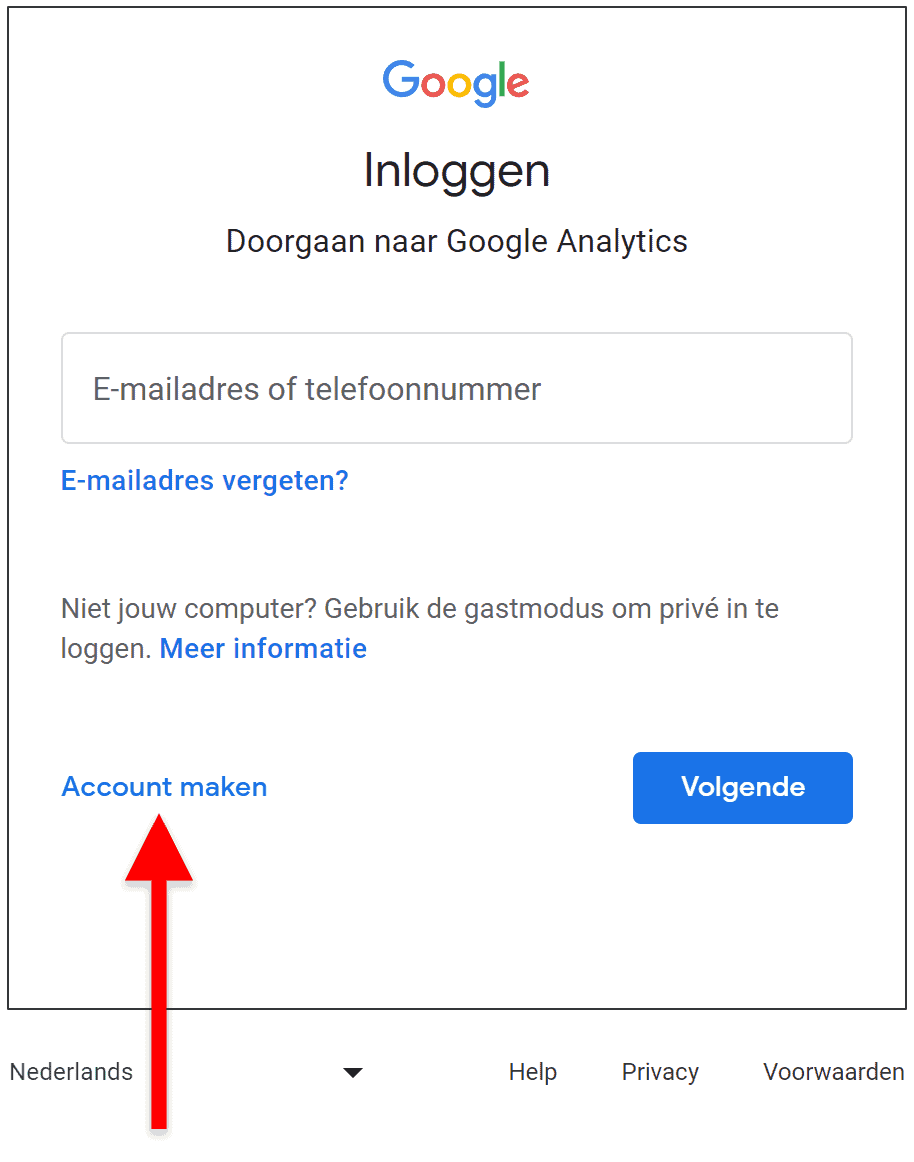
Mocht u al een Google account hebben dan kunt u hier inloggen. Als u overstapt van Universal Analytics naar GA4 dan beschikt u al over een Google account. U kunt dan hier inloggen met uw gebruikelijke inlog gegevens.
Indien u nog geen Google account heeft krijgt u hier de mogelijkheid om er een te creëren. Druk hiervoor linksonder op de blauwe 'Account maken' link.
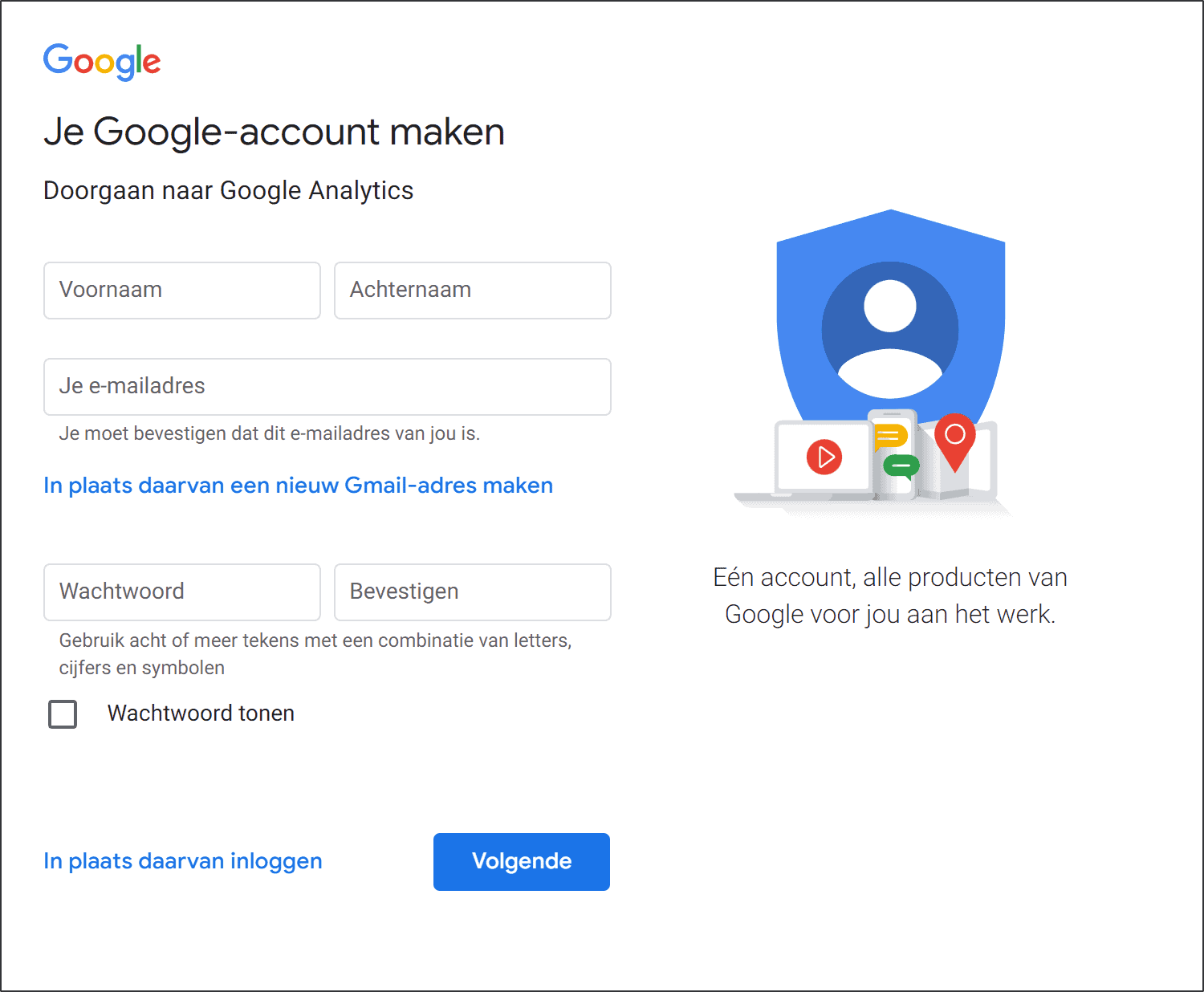
Stap 3. Een account maken
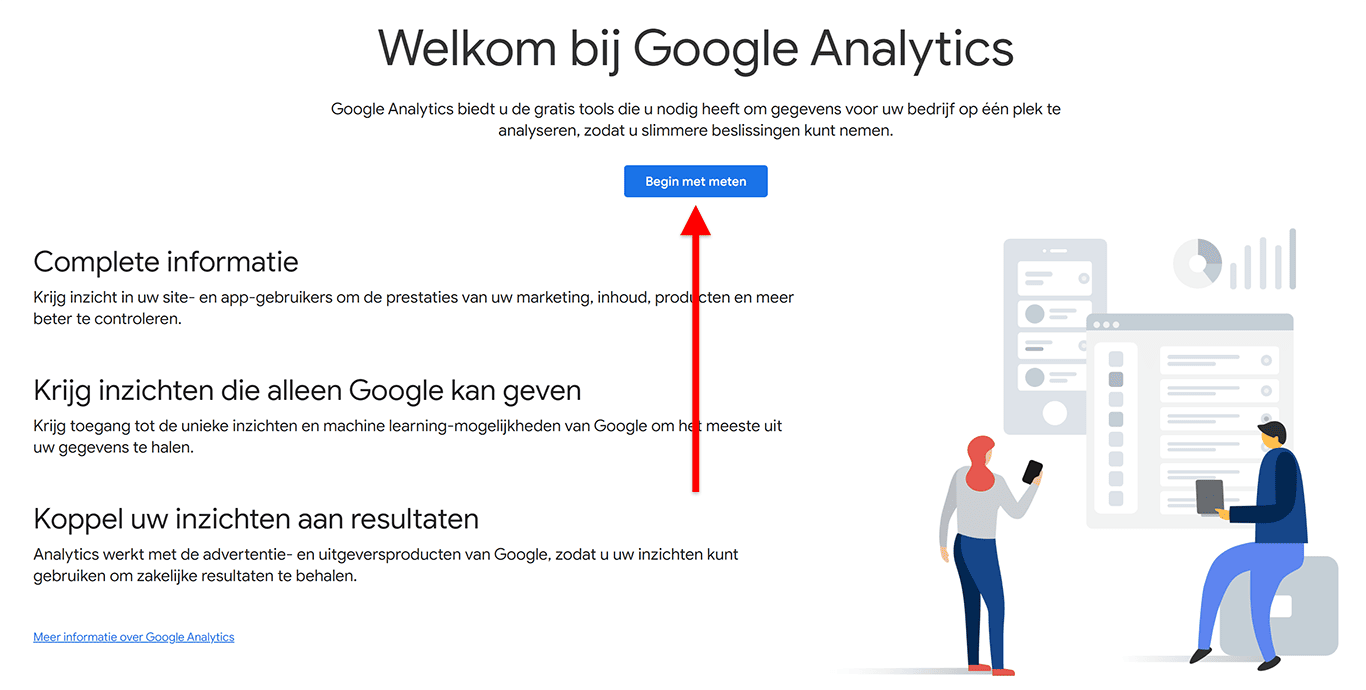
Nadat u in uw Google account heeft ingelogd zult u het bovenstaande welkomstscherm te zien krijgen. Hier kunt u gewoon naar het volgende scherm gaan via de blauwe 'Begin met meten' knop.
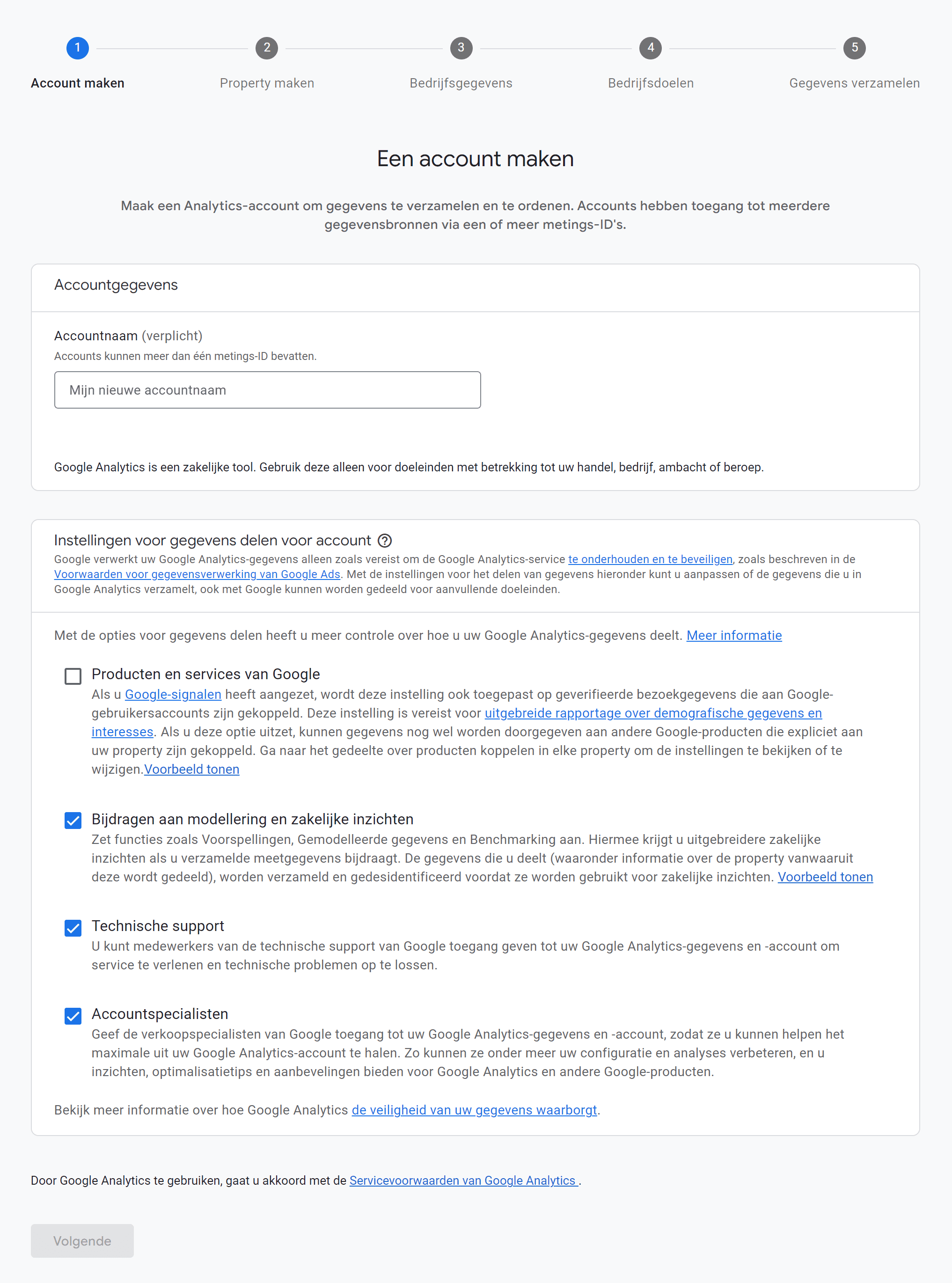
Vervolgens zult u het bovenstaande scherm te zien krijgen. Hieronder lopen we er stapsgewijs doorheen.
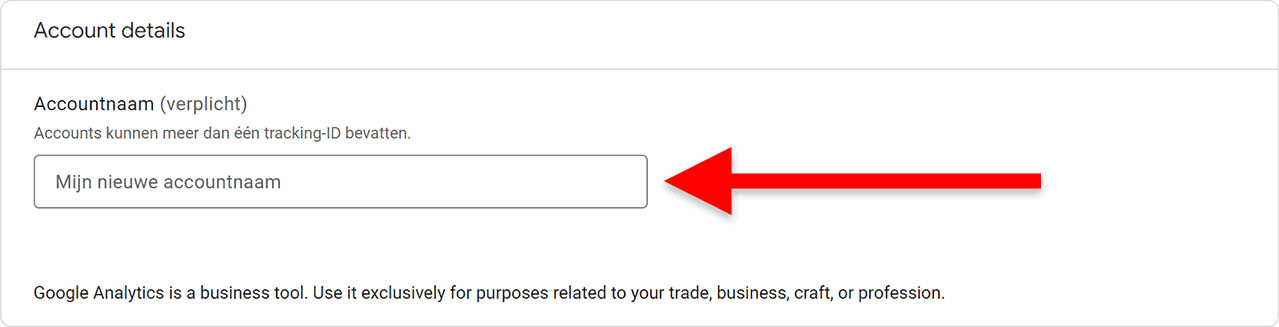
Allereerst dient u een accountnaam te verzinnen voor uw GA4 account. Het is verstandig om een accountnaam te kiezen die betrekking heeft op uw organisatie of bedrijf. Vele mensen zullen hier hun bedrijfsnaam invullen. Hoewel u achteraf uw accountnaam nog kunt wijzigen is het toch verstandig om een passende naam te verzinnen. Om alles in perspectief te plaatsen leggen we hieronder kort uit hoe uw GA4 account verhoudt tot uw Google account.
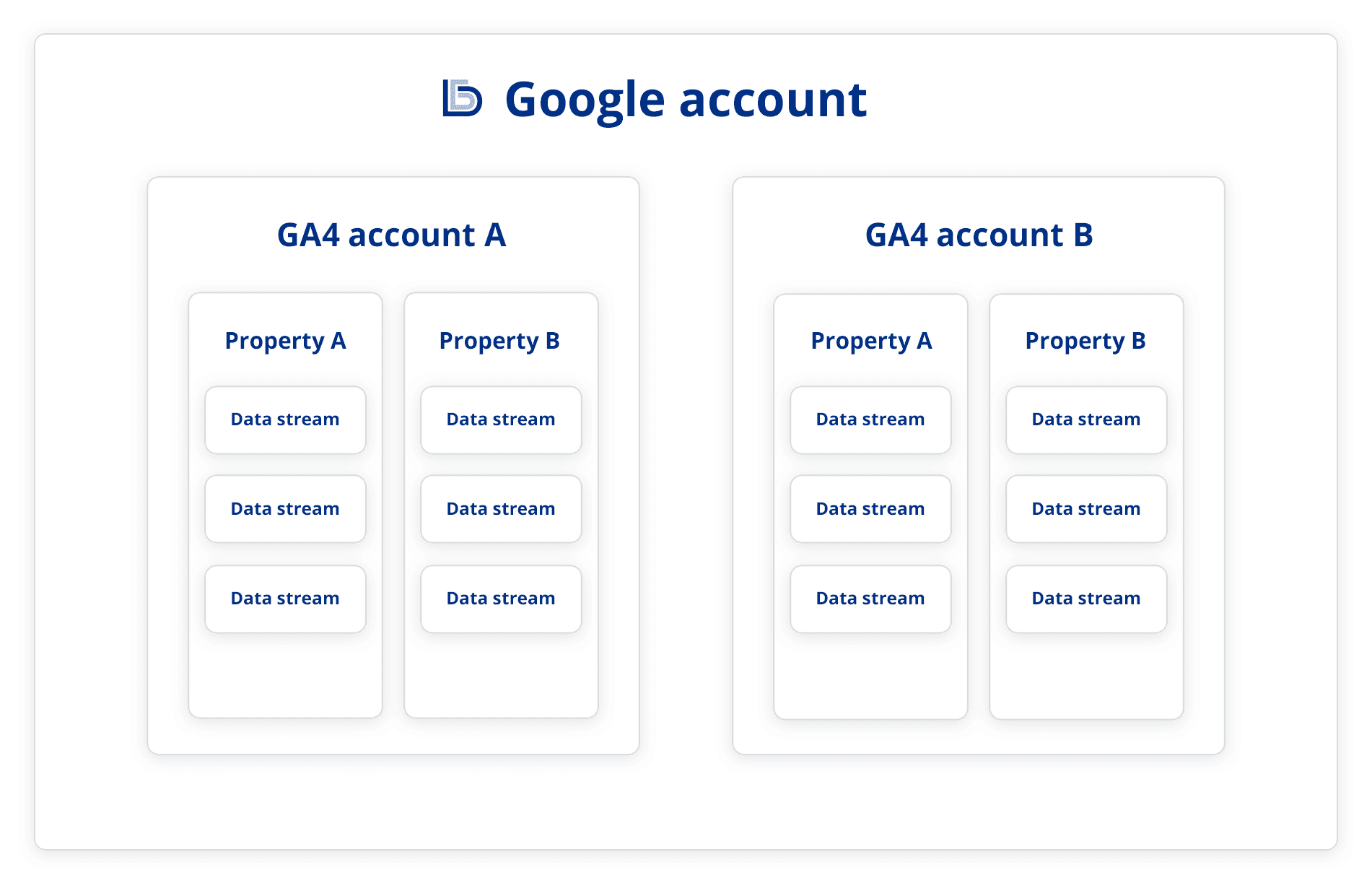
Uw Google account vormt het hoogste niveau. Binnen uw Google account kunt u meerdere GA4 accounts hebben. Binnen uw GA4 account is de hiërarchie: account > property > data streams. (Properties en data streams bespreken we bij stap 4.) In de meeste gevallen maakt u één GA4 account aan per organisatie. Mocht u voor klanten GA4 beheren, maak dan voor elke klant een nieuw Google account aan in plaats van meerdere klanten onder één account te plaatsen.
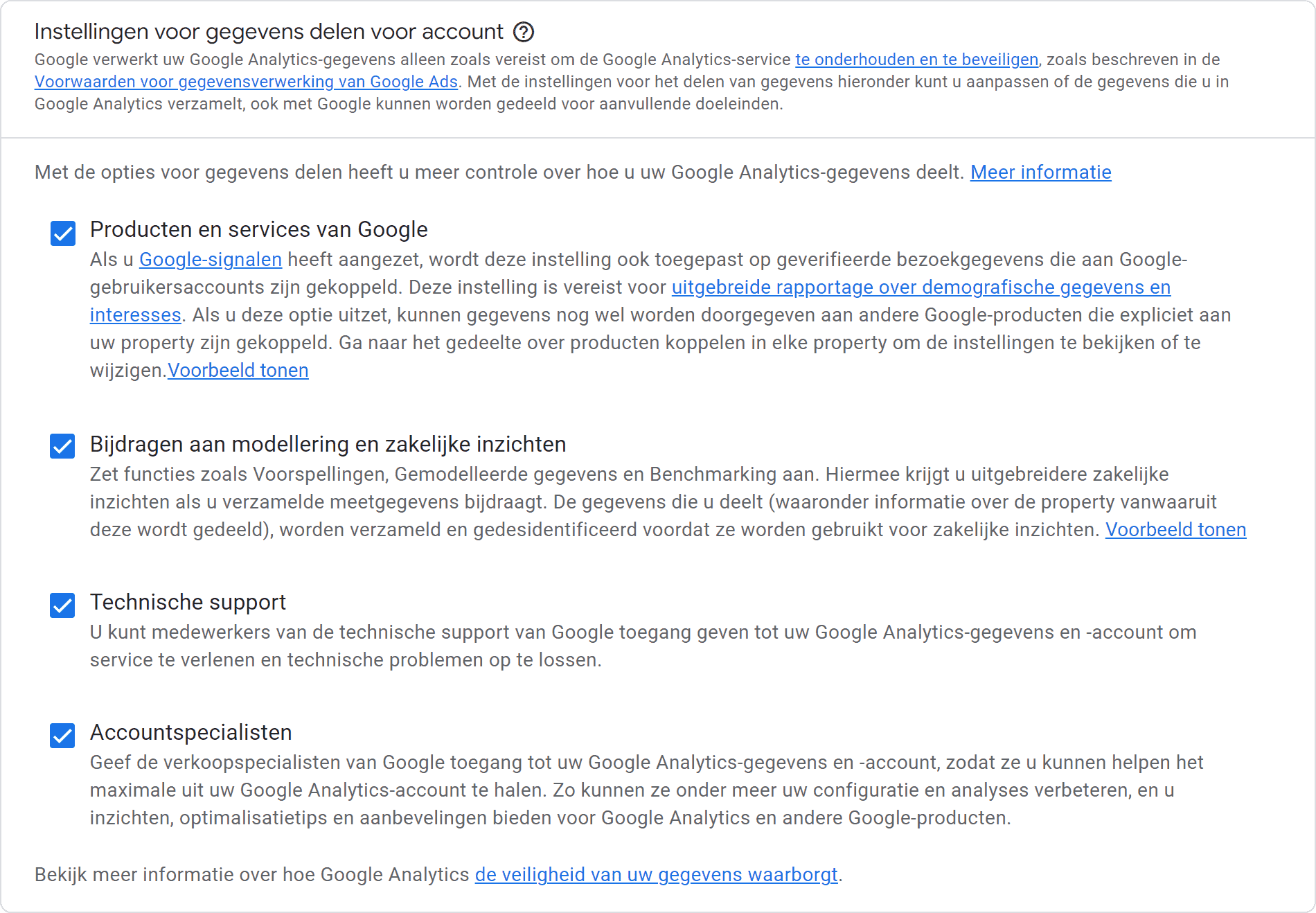
Vervolgens kunt u kiezen welke informatie u met Google wenst te delen. Geen van deze opties zijn verplicht om gebruik te kunnen maken van de basisfunctionaliteiten van Google Analytics 4. Door het niet aanvinken van deze opties zult u echter wél worden beperkt in het gebruik van bepaalde aanvullende opties.
Producten en services van Google - Indien u deze optie niet in inschakelt zal dit invloed hebben op de gegevens die u in uw GA4 rapporten zult zien. Zonder deze optie zult u enkel algemene informatie te zien krijgen van uw website bezoekers doordat de demografische gegevens (zoals leeftijd en geslacht) en interesses van individuele bezoekers hier niet in mee worden genomen. Mocht u deze optie wél willen inschakelen dan dient u dit te melden in uw cookie-melding. Het is in essentie een afweging tussen gedetailleerdere rapportage en de privacy van uw gebruikers.
Bijdragen aan modellering en zakelijke inzichten - Door deze optie aan te vinken kunt u uw (geanonimiseerde) websitegegevens vergelijken met andere websites in uw industrie. Zo kunt u bijvoorbeeld de gemiddelde sessieduur, bouncepercentage en conversieratio van uw website vergelijken met die van vergelijkbare websites. Mocht u benchmarking niet aanvinken zult deze mogelijkheid niet meer hebben.
Technische support - Indien u verwacht technische hulp van Google's klantenservice nodig te hebben zult u deze optie moeten inschakelen. Zonder deze optie te hebben aangevinkt zullen klantenservicemedewerkers niet de mogelijkheid hebben om u te ondersteunen.
Accountspecialisten - Door deze optie te selecteren geeft u Google toestemming op contact met u op te nemen en u ondersteuning te bieden bij het opzetten van geavanceerde trackingfuncties, het interpreteren van gegevens, het optimaliseren van uw accountconfiguratie, etc. Mogelijk is dit enkel van toepassing op grote organisaties met complexe behoeften.
Na de gewenste opties te hebben aan- of uitgevinkt klikt u op de 'Volgende' knop onderaan.
Stap 4. Een property maken
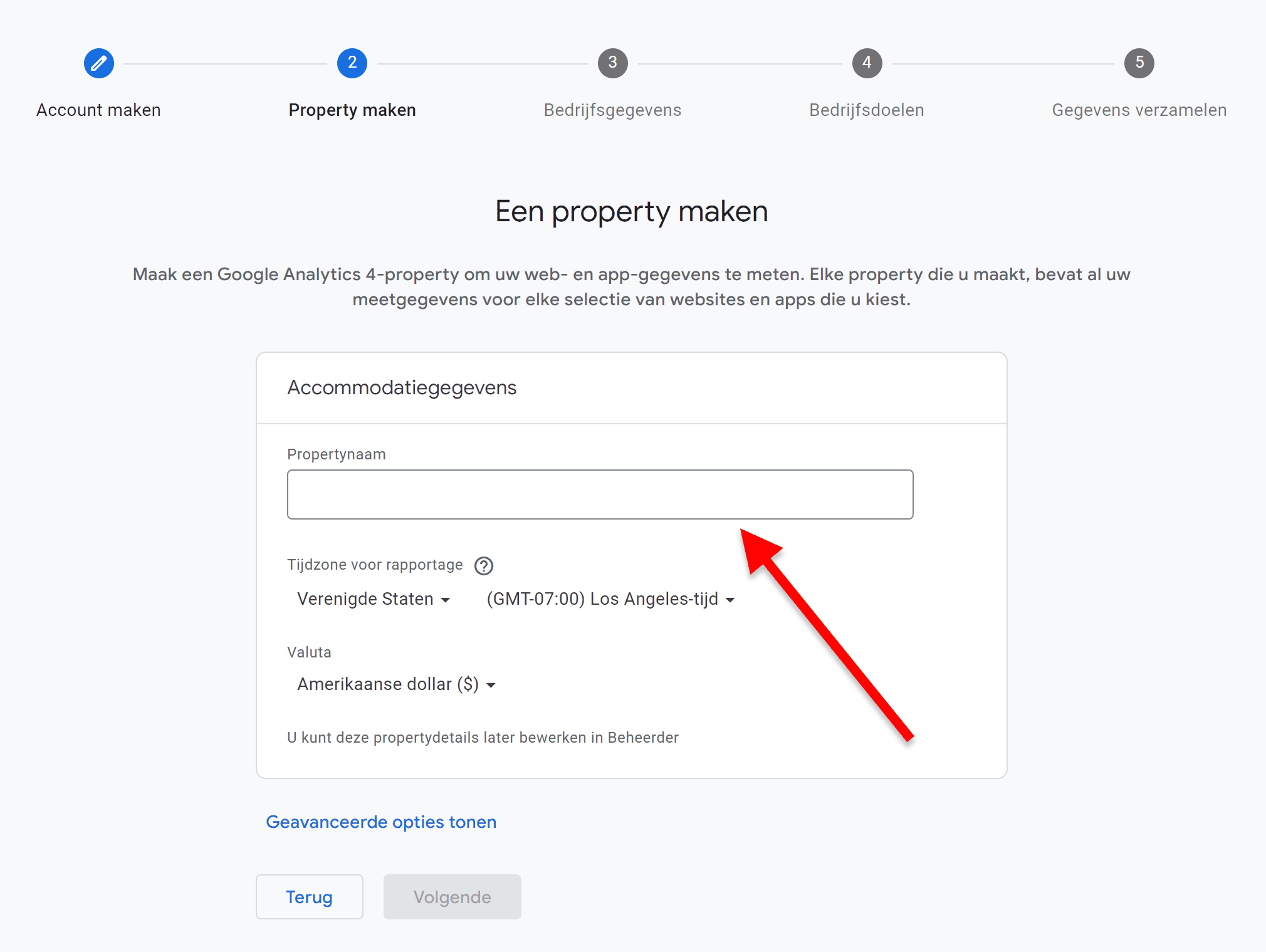
Hierna zult u de instellingen voor uw property moeten invoeren. Het is verstandig om na te denken over hoe u uw Google Analytics 4 account wilt gaan indelen. Dit is namelijk niet voor iedereen hetzelfde. Om dit te doen zult u eerst bekend moeten worden met de termen 'property' en 'data stream'.
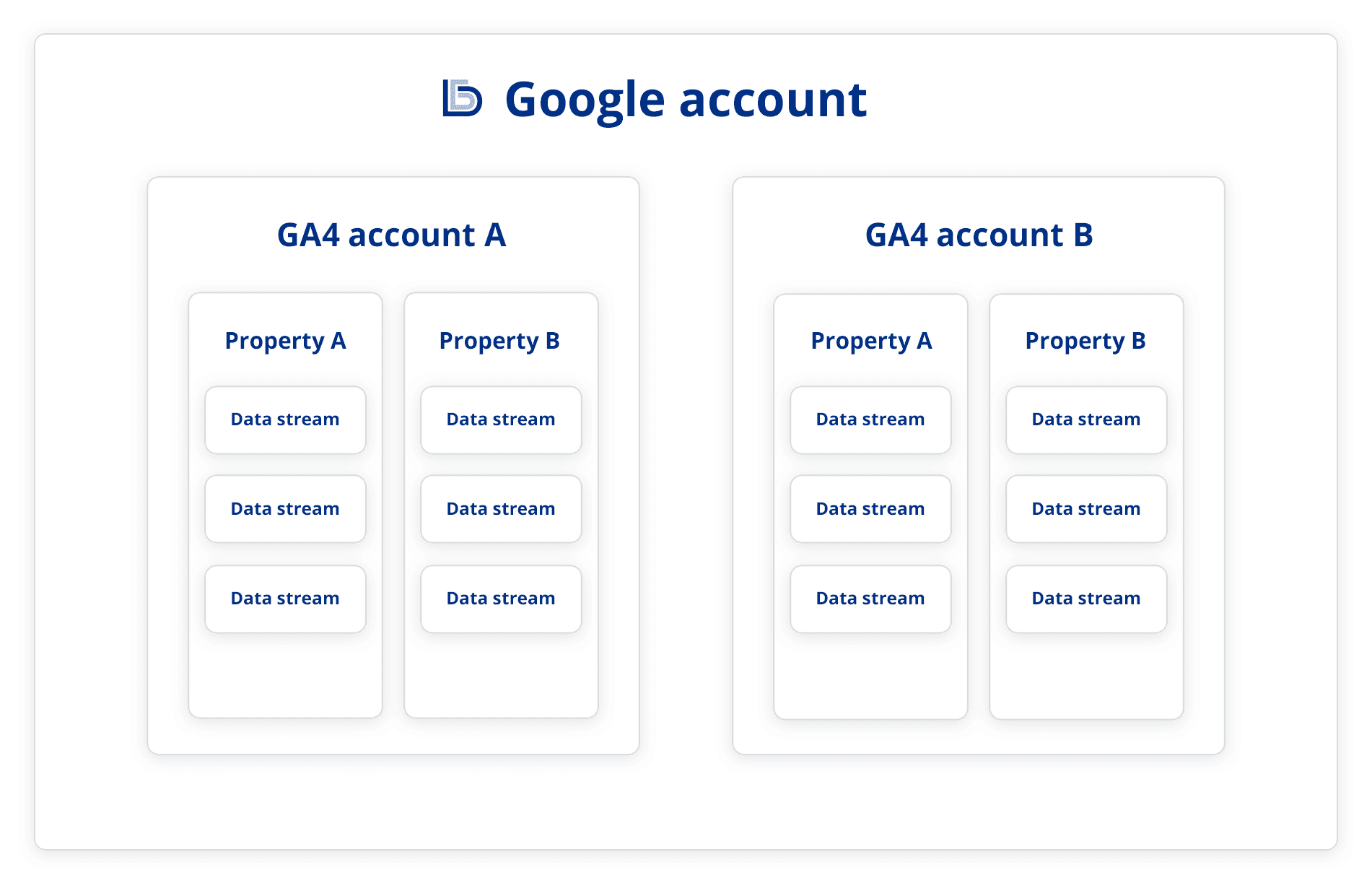
Tijdens stap 3 heeft u kort kennis gemaakt met de termen 'Google account' en 'GA4 account'. U heeft geleerd dat het Google account het hoogste niveau vormt met daaronder het GA4 account. Hierbij wordt er in de meeste gevallen één GA4 account per organisatie aangemaakt. In deze hiërarchie vindt u onder het GA4 account de 'property'. Een property in GA4 is een soort container waarin u alle data van uw website of app verzamelt. Binnen uw property kunt u de data ordenen, vergelijken en analyseren. U kunt meerdere properties in één GA4 account hebben. In de hiërarchie vindt u onder property de term 'data stream'. Dit is de laagste stap in de hiërarchie. Een data stream kunt u het beste zien als een pijplijn waarin de data van uw website naar uw property wordt gestuurd. Via data streams wordt uw GA4 property dus voorzien van data. U kunt meerdere data streams per property hebben.
Het is belangrijk dat u nadenkt over de indeling van uw GA4 account omdat het gevolgen zal hebben voor uw rapporten. U zult moeten kiezen wát u als property en wát u als data stream zult nemen. Zo kunt u bijvoorbeeld uw website als property nemen en uw mobiele app als een andere property. U kunt echter ook één property aanmaken waarbinnen u uw website en mobiele app als afzonderlijke data streams heeft. Elke keuze heeft voor- en nadelen. Binnen Google Analytics 4 is het momenteel bijvoorbeeld niet mogelijk om data van een property te vergelijken met die van een andere property, wat het vergelijken van uw website data met uw mobiele app data lastig maakt als ze beiden een eigen property hebben. Mochten ze wél een property delen dan kan het weer lastig zijn om data van elkaar te scheiden.
Hieronder hebben we de meest voorkomende situaties op een rij gezet:
U heeft alleen een website - Als u alleen een website heeft is de keuze makkelijk. In dit geval maakt u een property aan voor uw website en gebruikt u tevens uw website als data stream.
U heeft een website en mobiele app - Als de website en app deel uitmaken van dezelfde user journey kunt u er voor kiezen om één property aan te maken, met daaronder een data stream voor uw website en een data stream voor uw app. Het voordeel hiervan is dat u gemakkelijk de prestaties van uw website kunt vergelijken met die van uw app doordat ze tot dezelfde property behoren. Als er voor de website en app beiden een aparte GA4 property was aangemaakt zou u de prestaties niet direct met elkaar kunnen vergelijken binnen de GA4 interface.
U heeft meerdere websites - Als de websites deel uitmaken van dezelfde user journey kunt u één GA4 property aanmaken. Mocht uw organisatie meerdere websites hebben die afzonderlijke diensten en doelen hebben dan is het verstandiger om voor elke website een aparte GA4 property aan te maken. Stel, u heeft een website en een aparte webshop (gekoppeld aan een ander domein). Als u op uw website klanten naar uw webshop verwijst om uw producten/diensten te kopen, dan maken beide websites deel uit van dezelfde user journey. Het is in dit geval dus verstandig om maar één property aan te maken voor beide websites samen. Door beide websites deel uit te laten maken van dezelfde GA4 property kunt u de interacties op beide websites volgen en analyseren. Sterker nog, en dit maakt alles misschien wat verwarrend, u gebruikt in dit geval voor beide websites maar één data stream. (Dus voor uw website en webshop samen één data stream.) Dit wordt ook wel 'cross-domain tracking' genoemd, omdat u de activiteiten van uw bezoeker blijft meten ook al blijven ze niet op dezelfde website.
U heeft één website met subdomeinen - In dit geval maakt u één property aan met één data stream voor uw gehele website, inclusief alle subdomeinen. Stel, u heeft een website met het adres 'uw-website.nl' en een subdomein voor uw blog met het adres 'blog.uw-website.nl' dan maakt u één property aan met in totaal één data stream.
U heeft één website met meerdere talen - Het is natuurlijk ook mogelijk dat u één website heeft met meerdere talen. De vraag is dan of u de data van beide talen gescheiden wil hebben. Mocht dat het geval zijn dan zult u per taal een aparte property moeten aanmaken. Mocht u de data van beiden met elkaar willen vergelijken, maak dan één property aan met voor elke taal een data stream.
Data van verschillende properties vergelijken
Afhankelijk van hoeveel tijd, geld en/of moeite u erin wil steken zijn er gelukkig ook oplossingen waarmee u alsnog data van afzonderlijke properties met elkaar kunt vergelijken. Zo is het bijvoorbeeld mogelijk om een zogeheten 'roll-up property' aan te maken. Dit is een extra property waarin u de data bij elkaar stopt. Stel dat u afzonderlijke properties voor uw website en mobiele app maakt. U kunt dan een extra property aanmaken met daarin de data van uw website en mobiele app. Als u een Google Analytics 360 account heeft is dit erg makkelijk. U kunt dan een nieuwe property aanmaken en andere properties als bron selecteren. Mensen met normaal Google account zullen handmatig een nieuwe property moeten aanmaken en uw website en mobiele app als data stream moeten selecteren.
Het is ook mogelijk om uw data uit Google Analytics te exporteren en te importeren in andere tools, zodat u daar uw data kunt vergelijken. Denk hierbij aan Looker Studio (voorheen Google Data Studio), Tableau of Microsoft Power BI. Mocht u of uw organisatie specifiekere behoeften hebben om data te vergelijken dan is het aan te raden om uw data naar Google BigQuery te exporteren. BigQuery is Google's cloudgebaseerde datawarehouse-oplossing. Hier kunt u grote hoeveelheden data opslaan, beheren en analyseren, welke u vervolgens weer kunt importeren in Looker Studio, Tableau, Microsoft Power BI, of een andere tool.
Nu u een indeling voor uw GA4 account heeft gekozen kunt u een property aanmaken. Allereerst zult u uw property een naam moeten geven. Hoewel u uw property naam achteraf nog kunt wijzigen is het natuurlijk verstandiger is om bij deze stap al een passende naam te verzinnen.
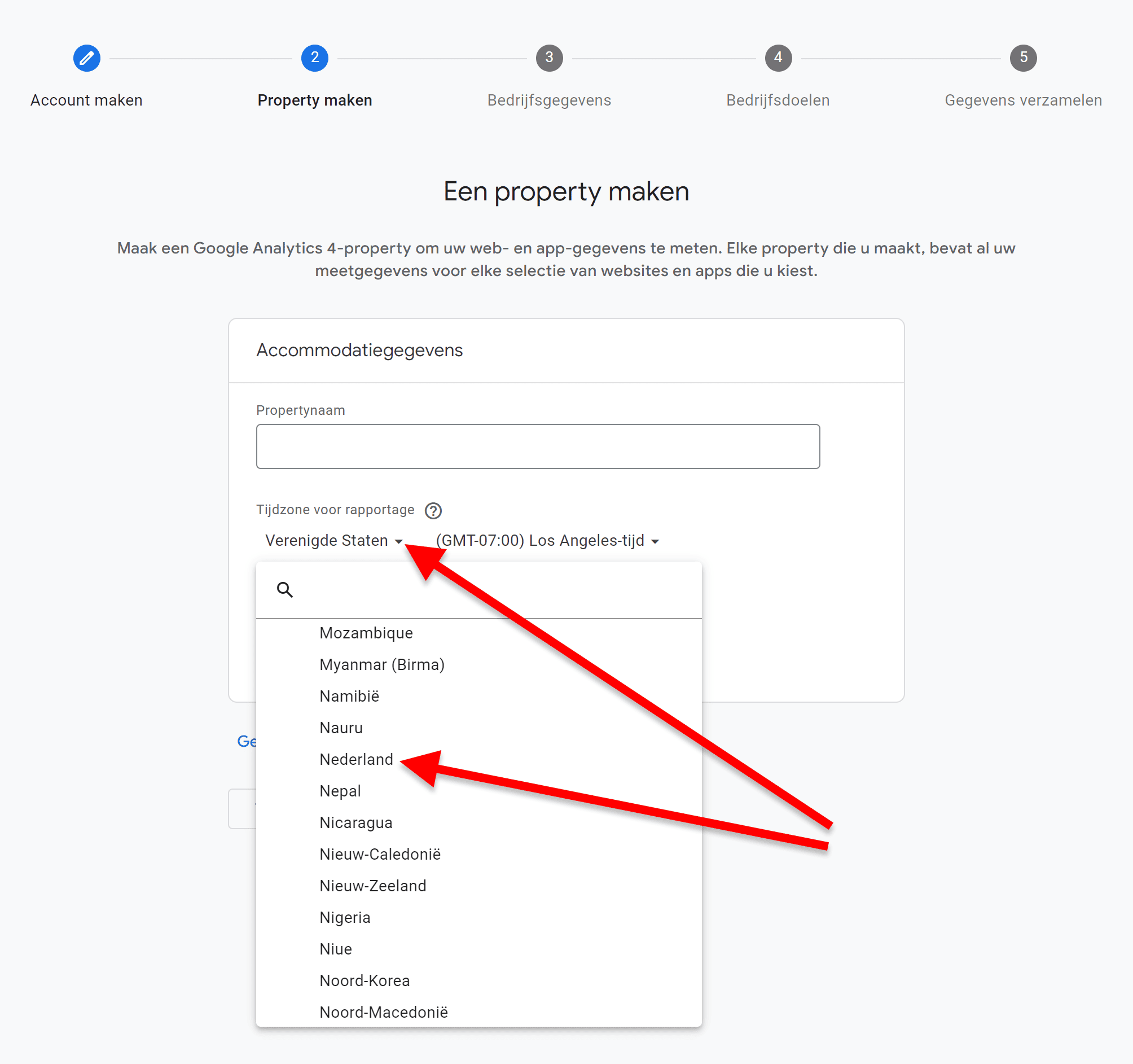
Nadat u een property naam heeft gekozen zult u de juiste tijdzone moeten kiezen. Aangezien Nederland maar één tijdzone heeft zal deze na het kiezen van het land automatisch voor u in worden gevuld.
Als uw bedrijf gevestigd is in Nederland is het verstandig om de Nederlandse tijdzone aan te houden omdat dit invloed zal hebben op uw rapporten. Op basis hiervan zal namelijk worden bepaald wanneer de dagen zullen beginnen en eindigen. Het maakt hierbij niet uit waar uw website bezoekers zich bevinden. Mochten zij zich in een andere tijdzone bevinden waar het bijvoorbeeld een dag eerder/later is, dan is alsnog de tijdzone die u hier kiest leidend en zullen zij worden geregistreerd op basis van deze tijdzone. Mocht u op een later moment de tijdzone willen aanpassen dan zal deze verandering alleen worden toegepast op nieuwe data en niet retroactief op uw oude data.
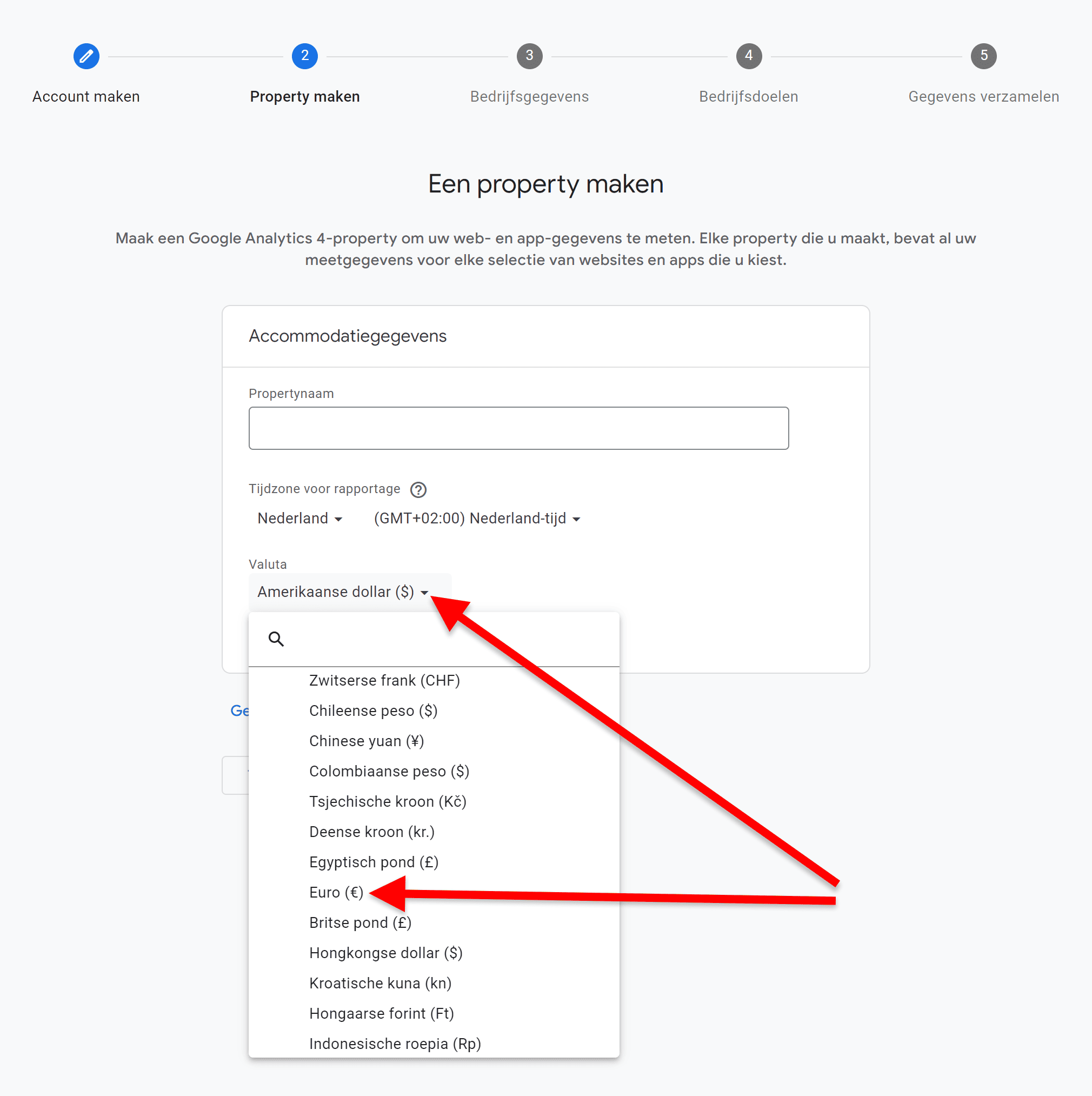
Vervolgens kies u de valuta die van toepassing is in uw bedrijf. Dit heeft wederom invloed op uw rapporten, waar bedragen in de door uw gekozen valuta getoond. Hierna kunt u verder gaan door op de blauwe 'Volgende' knop te drukken
Stap 5. Beschrijf uw bedrijf
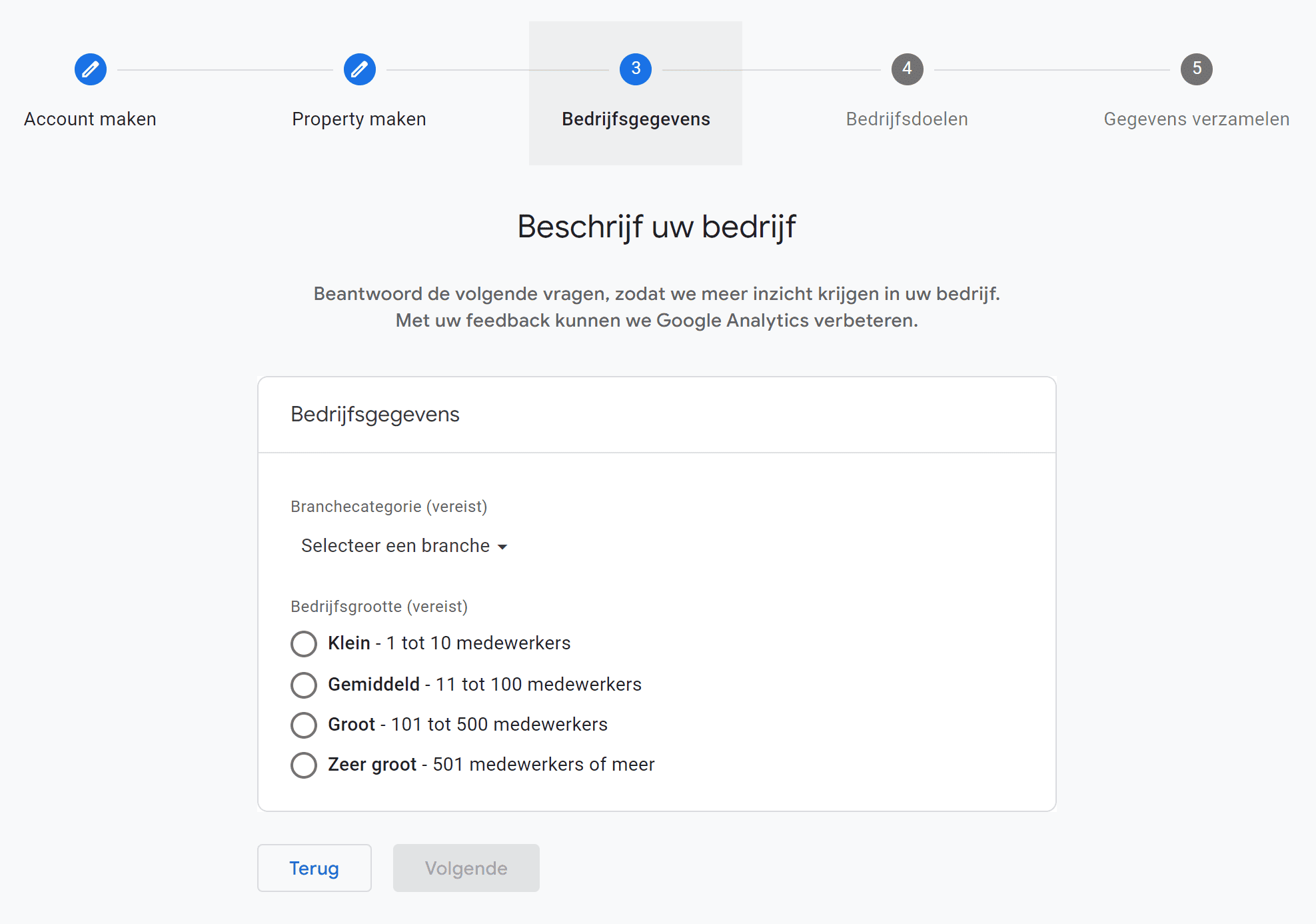
Hierna zult u een branchecategorie en bedrijfsgrootte moeten kiezen. Geen van deze antwoorden zullen invloed hebben op uw gebruik van GA4.
Stap 6. Kies uw bedrijfsdoelen
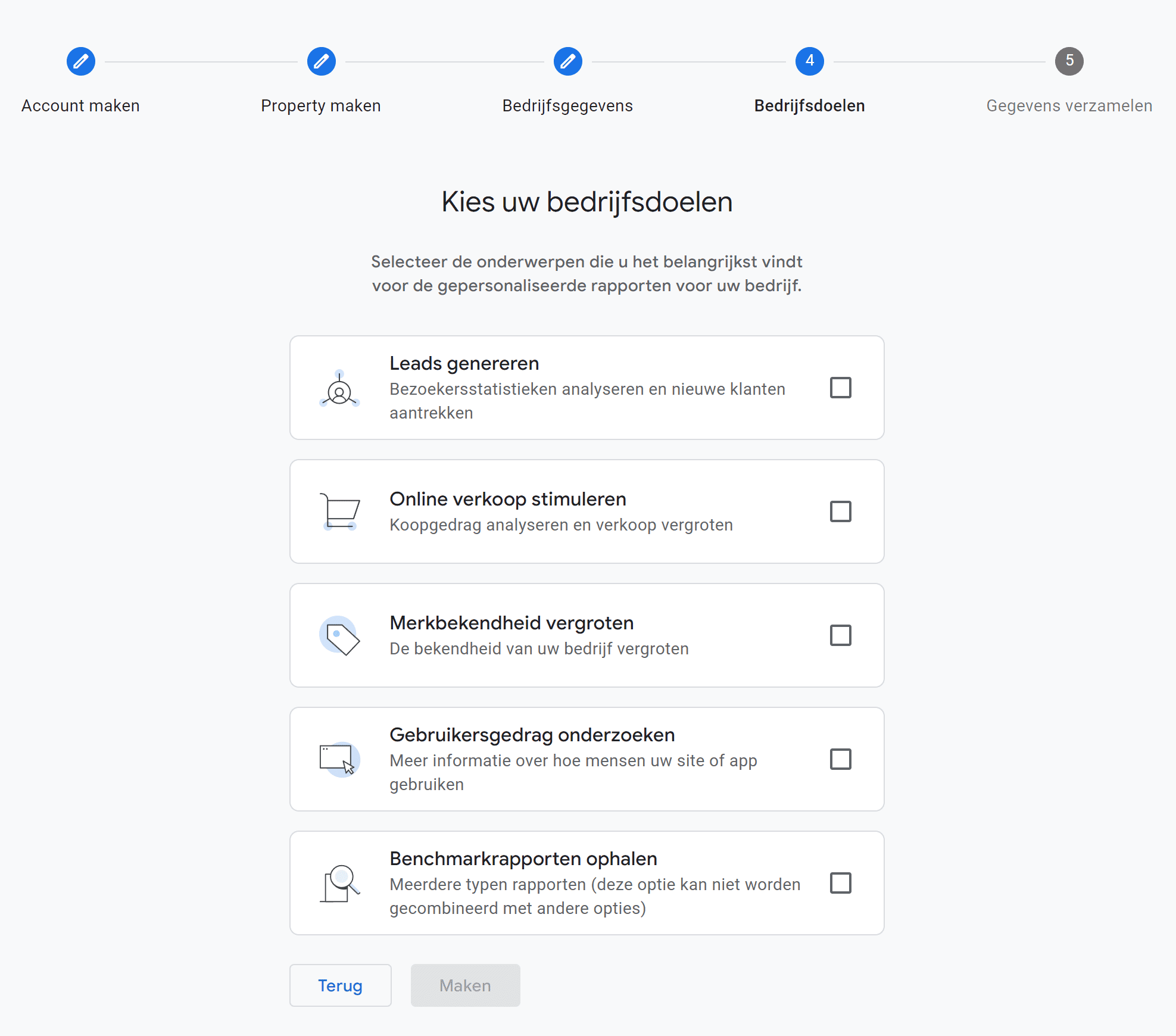
Vervolgens zult u uw bedrijfsdoelen moeten kiezen. Let hierbij wel op dat de keuzes die u hier maakt gevolgen zullen hebben voor welke standaardrapporten u te zien zult krijgen in GA4. U kunt kiezen uit vijf doelen. Hierbij kunt u kiezen uit één of meer doelen van de bovenste vier opties, of u kunt kiezen voor de laatste optie. Het is niet mogelijk om de laatste optie te combineren met één of meerdere opties daarboven. Indien u een beginnende Google Analytics 4 gebruiker bent is het raadzaam om voor de laatste optie te kiezen. Het is uiteraard altijd mogelijk om op een later moment uw bedrijfsdoelen te veranderen.
Stap 7. Servicevoorwaarden accepteren
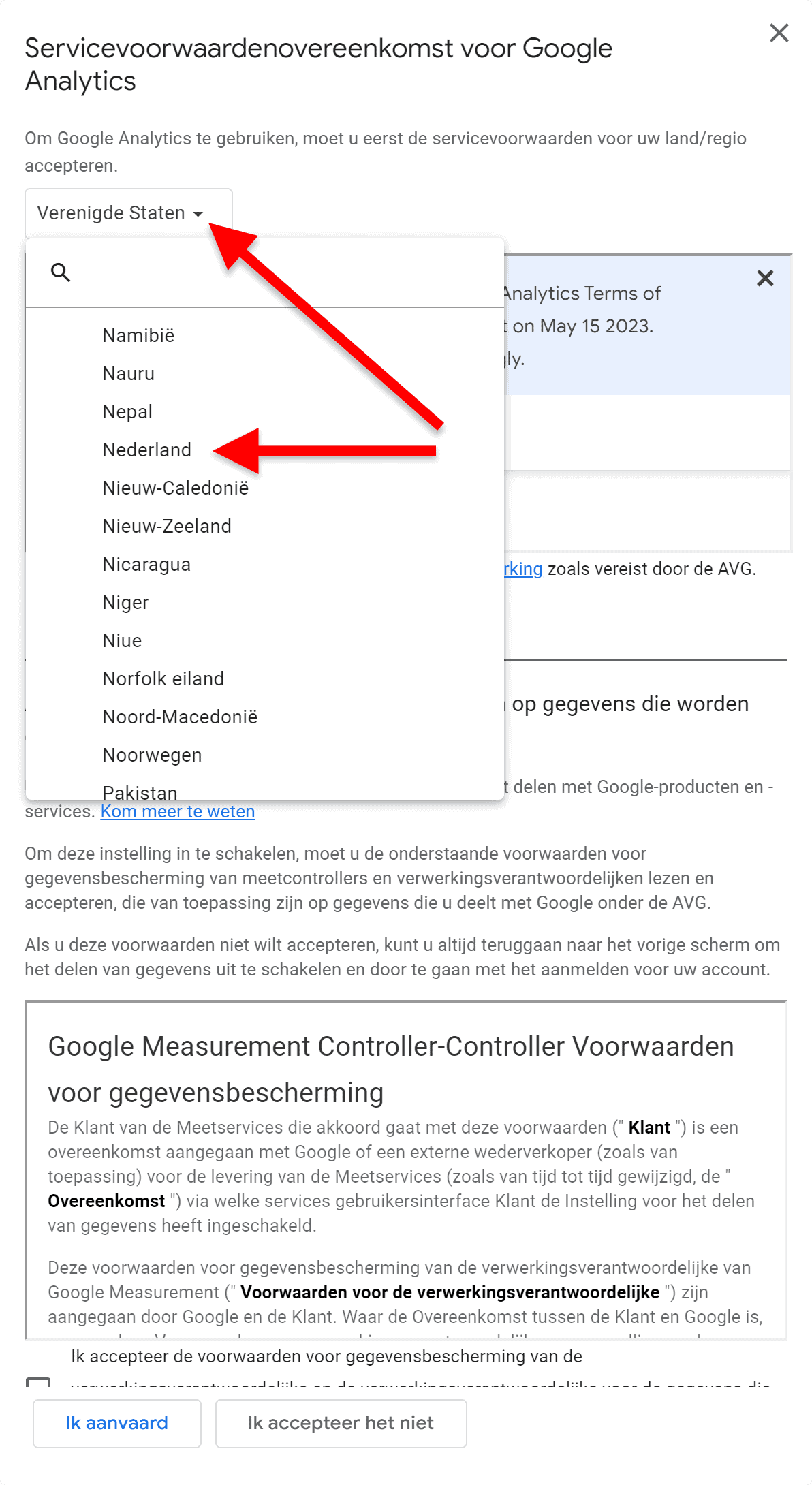
Ten slotte zult u akkoord moeten gaan met de servicevoorwaarden van Google en de aanvullende voorwaarden met oog op de AVG-wetgeving. Selecteer allereerst linksboven de Nederlandse taal.
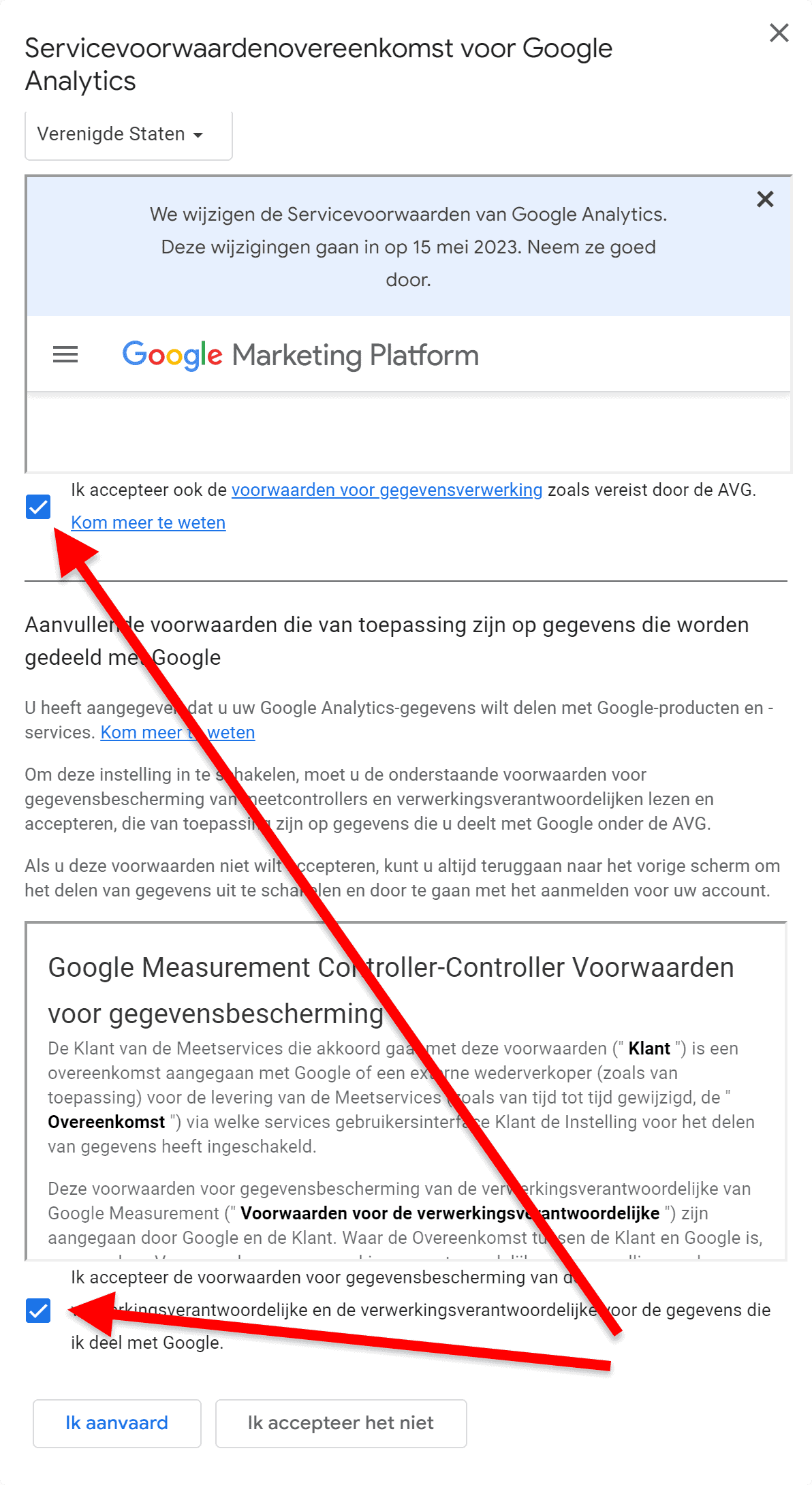
Vervolgens zal u op twee plekken vinkjes moeten zetten om akkoord te gaan met de voorwaarden. Het is uiteraard verstandig om dit goed door te lezen.
Stap 8. Beginnen met gegevens verzamelen
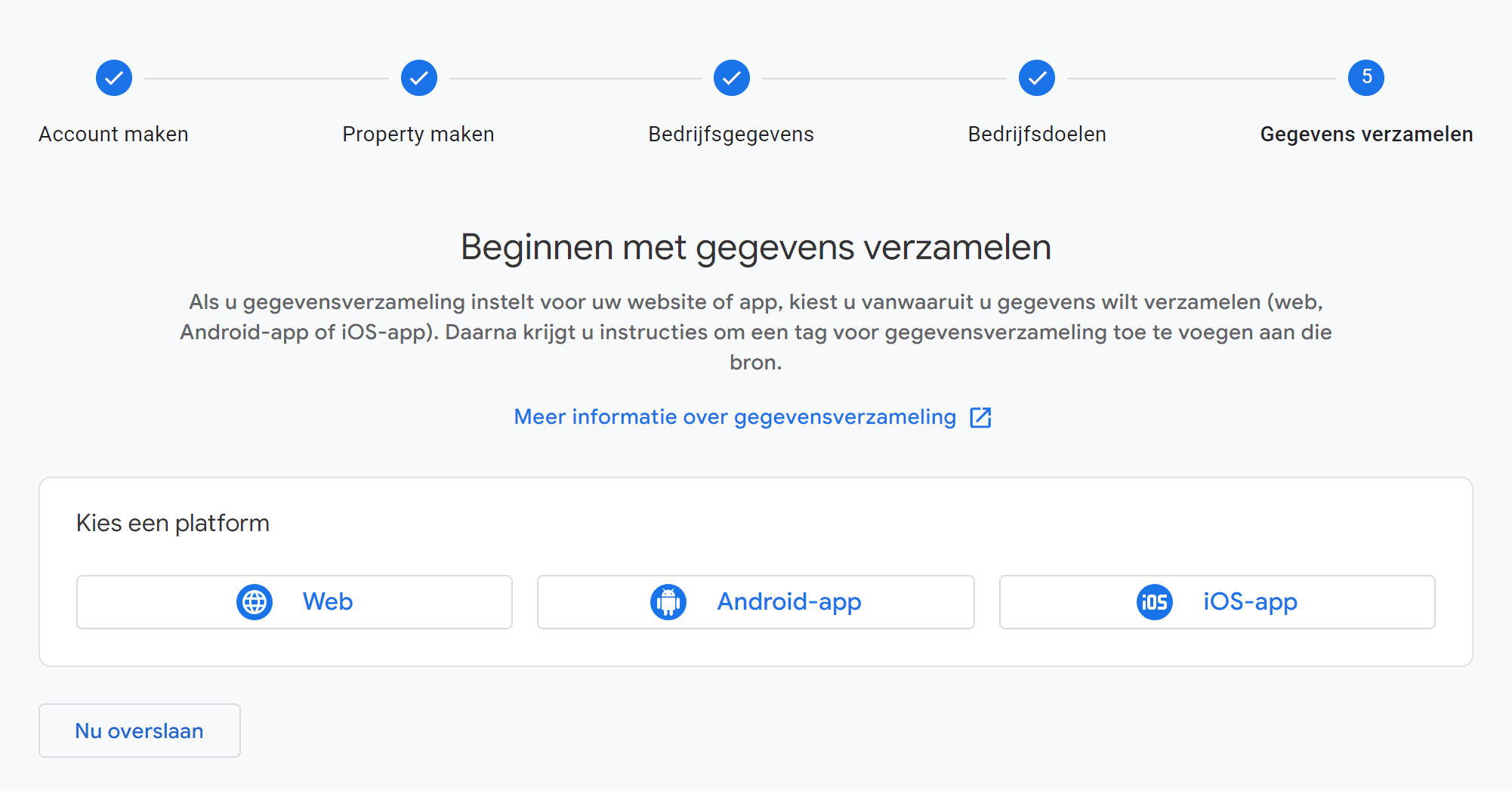
Ten slotte krijgt u de mogelijkheid om een data stream te maken voor uw website, Android-app of iOS-app. Ook krijgt u de mogelijkheid om deze stap over te slaan. Mocht u een beginner zijn dan is het wellicht verstandig om deze stap voor nu over te slaan. (Wij zullen u in een andere handleiding hier meer over vertellen.) Na deze stap zult u naar uw gloednieuwe Google Analytics 4 account worden geleid. Proficiat!
Het is nu zaak om uw website aan Google Analytics 4 te koppelen. Veruit de beste manier om dit te doen is via Google Tag Manager (GTM). GTM kunt u het beste zien als een tool om de data van uw website in Google Analytics 4 te krijgen. De data over uw websitebezoekers zal met behulp van GTM worden verzameld en naar uw GA4-account worden gestuurd. Mocht u hier interesse in hebben dan vindt u hier deel 1 van onze Google Tag Manager voor beginners handleiding.